Cómo cambiar la carátula de la lista de reproducción de Spotify: 4 mejores métodos
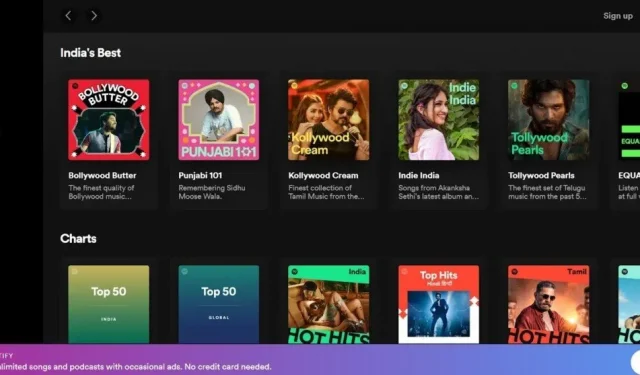
Spotify es una de las mejores plataformas de transmisión de música del mundo. La razón por la que a la gente le encanta es por la capacidad de personalizar su biblioteca de música.
Cada vez que crea una lista de reproducción de Spotify, la carátula del álbum se genera automáticamente en función de las canciones agregadas a la lista de reproducción.
¿Sabía que puede cambiar la imagen de portada de la lista de reproducción de Spotify en su teléfono Android, iPhone, Windows, Mac o Google Chrome en unos sencillos pasos? Agregar una portada agregará personalidad a su lista de reproducción .
¿Estás buscando lo mismo? Estás en la página correcta. Recuerde, antes de cambiar la lista de reproducción; debe convertir el archivo a formato JPG.
Y el archivo debe tener al menos 300*300 píxeles. Además, el tamaño máximo de archivo es de 4 MB. Hemos proporcionado métodos y pasos para cambiar la imagen de portada de la lista de reproducción de Spotify.
Métodos para cambiar la imagen de portada de Spotify en diferentes plataformas
- Cambiar la imagen de portada de la lista de reproducción de Spotify en un teléfono Android
- Cambiar la imagen de portada de la lista de reproducción de Spotify en iPhone
- Cambiar la imagen de portada de una lista de reproducción de Spotify en Windows o Mac
- Cambiar la imagen de portada de la lista de reproducción de Spotify en Google Chrome
1. Cambiar la imagen de portada de la lista de reproducción de Spotify en el teléfono Android
Spotify tiene la capacidad de cambiar la portada para todas las plataformas en diciembre de 2020. Pero recuerda, solo puedes cambiar la lista de reproducción que creaste.
No puede cambiar la portada de la lista de reproducción de otra persona. Siga los pasos a continuación para cambiar la carátula en un teléfono Android.
- Abre la aplicación móvil de Spotify.
- En la sección Bibliotecas, seleccione su lista de reproducción.
- Tres puntos estarán disponibles debajo del nombre de la lista de reproducción. Haz click en eso.
- En la lista de opciones, haga clic en Editar lista de reproducción.
- Haga clic en la imagen de portada actual.
- Puede cambiar la imagen tomando una foto o seleccionando una imagen de la galería.
- Después de seleccionar una foto, haga clic en «Guardar».
Esto cambiará la imagen de portada de la lista de reproducción de Spotify en su teléfono Android.
2. Cambiar la imagen de portada de la lista de reproducción de Spotify en el iPhone
Siga los pasos a continuación para cambiar la imagen de portada de la lista de reproducción de Spotify en el iPhone.
- Abra la aplicación Spotify en su iPhone.
- En la sección Bibliotecas, seleccione su lista de reproducción.
- Debajo del nombre de la lista de reproducción, haz clic en el icono de los tres puntos. Haz click en eso.
- En la lista de opciones, haga clic en Editar lista de reproducción.
- Haga clic en la imagen de portada actual.
- Puede tomar una foto o seleccionar una imagen de la galería.
- Una vez que haya seleccionado una foto, haga clic en Guardar.
Esto cambiará la imagen de portada de la lista de reproducción de Spotify en su teléfono Android.
3. Cambiar la imagen de portada de la lista de reproducción de Spotify en Windows o Mac
Siga los pasos a continuación para cambiar la imagen de portada de la lista de reproducción de Spotify en Windows o Mac.
- Abra la aplicación de escritorio de Spotify en su escritorio de Windows.
- Haga clic en la opción «Su biblioteca» y seleccione una lista de reproducción.
- Tres puntos estarán disponibles debajo del nombre de la lista de reproducción. Haz click en eso.
- En la lista de opciones, haga clic en Cambiar detalles.
- Haga clic en la imagen de portada actual.
- Seleccione una imagen de su escritorio.
- Una vez que haya elegido, haga clic en «Abrir».
- Clic en Guardar.
Si está utilizando una Mac, siga los mismos pasos que arriba.
4. Cambiar la imagen de portada de la lista de reproducción de Spotify en Google Chrome
Siga los pasos a continuación para cambiar la imagen de portada de la lista de reproducción de Spotify en Google Chrome.
- Abra el sitio web oficial de Spotify.
- Inicia sesión con tu cuenta.
- Haga clic en la opción «Su biblioteca» y seleccione una lista de reproducción.
- Tres puntos estarán disponibles debajo del nombre de la lista de reproducción. Haz click en eso.
- En la lista de opciones, haga clic en Cambiar detalles.
- Haga clic en la imagen de portada actual.
- Seleccione una imagen de su escritorio.
- Una vez que haya elegido, haga clic en «Abrir».
- Clic en Guardar.
Pasos para eliminar ilustraciones de listas de reproducción personalizadas en Spotify
¿Estás harto de esta imagen de portada de lista de reproducción personalizada de Spotify en la aplicación Spotify? Puede eliminar fácilmente una imagen de portada de lista de reproducción personalizada y los pasos son los mismos que los anteriores.
Pero es posible que la opción de eliminar la imagen actual no esté disponible si está siguiendo los pasos con un iPhone.
Mientras que este no es el caso cuando está ejecutando esto desde una computadora. Siga los pasos a continuación para eliminar una imagen de portada de lista de reproducción personalizada en Spotify.
- Abra la aplicación Spotify en su computadora o inicie sesión con un navegador.
- Haga clic en la opción «Su biblioteca» para ver las listas de reproducción.
- Haz clic en una lista de reproducción con una imagen de portada personalizada.
- Tres puntos estarán disponibles debajo del nombre de la lista de reproducción. Haz click en eso.
- En la lista de opciones, haga clic en Cambiar detalles.
- Pase el mouse sobre la foto de portada de una lista de reproducción personalizada.
- Haga clic en el icono con tres puntos.
- Haz clic en Quitar foto.
- Clic en Guardar.
Conclusión
Espero que los métodos anteriores te hayan dado una idea de cómo cambiar la imagen de portada de una lista de reproducción de Spotify.
¿Sigues atascado con la imagen de portada aburrida? Continúe y cambie la portada de su lista de reproducción para darle un aspecto agradable.
Preguntas más frecuentes
¿Puedes cambiar la imagen de la lista de reproducción de Spotify en tu teléfono?
Sí, puede cambiar la imagen de la lista de reproducción de Spotify en su teléfono. Tiene dos opciones. Puede tomar una foto o seleccionar una imagen de la galería. Siga el Método 1 de este artículo si está usando un teléfono Android o el Método 2 si está usando un iPhone.
¿Por qué no puedo cambiar mi Spotify Picture Mobile?
A veces, Spotify no te permitirá cambiar una imagen si estás infringiendo una marca comercial, una imagen personal o un derecho de autor. La imagen también debe estar en formato JPG. El tamaño mínimo de la imagen es de 300*300 píxeles, el tamaño máximo es de 4 GB.
¿Cómo puedo editar una lista de reproducción en mi teléfono móvil?
Debe abrir la aplicación Spotify y seleccionar su lista de reproducción. Haga clic en los tres puntos en la esquina superior derecha y haga clic en «Editar lista de reproducción». A la derecha de la canción, mantenga presionadas tres líneas para que pueda moverlas hacia arriba o hacia abajo según lo desee.
¿Cómo agrego carátulas a mi lista de reproducción de Spotify en mi iPhone?
Agregar una imagen de portada es lo mismo que cambiar la imagen de portada en una lista de reproducción de Spotify. Siga el método 2 de este artículo para agregar una carátula a su lista de reproducción de Spotify.



Deja una respuesta